Ako spravovať skupinu vo VK
Správa skupiny zahŕňa možnosť prideľovať správcov skupiny, odoberať administrátora, odoberať členov, zobrazovať štatistiky a podobne.
Správa skupiny sa vykonáva priamo zo stránky vašej skupiny vo VKontakte. Ak to chcete urobiť, prejdite do sekcie "Moje skupiny", vyberte "Správa" zhora a nájdite požadovanú skupinu.
Prejdite do sekcie "správa komunity" - v menu vpravo pod hlavnou fotografiou.
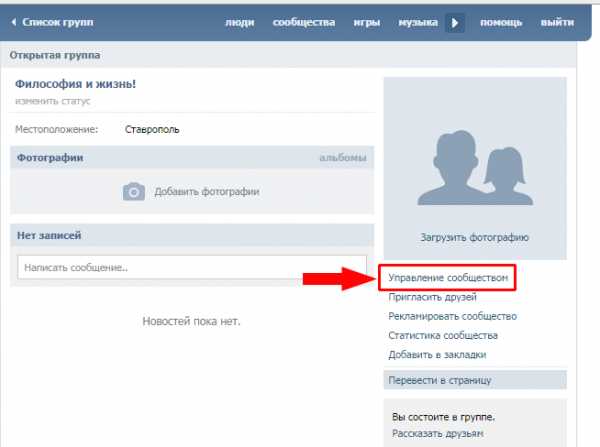
V hornej časti vyberte kartu Členovia.
V zozname účastníkov môžete pomocou vyhľadávania nájsť toho pravého alebo tých správnych. Budete mať možnosť vymenovať člena za administrátora, alebo ho vylúčiť zo skupiny.
Kohokoľvek určíte ako administrátora, nikdy nebudete môcť byť zo skupiny vylúčení, zablokovaní a podobne. Tvorca skupiny bude mať viac práv ako ktorýkoľvek správca, aj keď skupinu opustí.
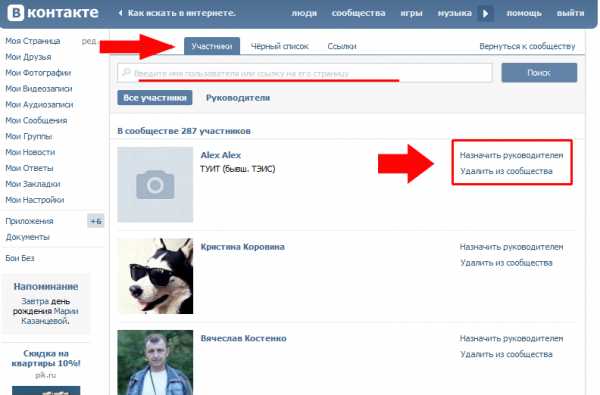
Keď niekoho menujete za vedúceho, vy si vyberiete, aké práva bude mať člen skupiny.
„Moderátor“ môže vymazávať nepotrebné správy, pridávať ich na čiernu listinu a odstraňovať z nej používateľov. "Editor" môže zmeniť všetko, čo súvisí s textom a fotografiami. "Správca" má takmer rovnaké práva ako tvorca, môže udeliť práva správcu iným používateľom.
Spodný stĺpec je navrhnutý tak, aby zabezpečil, že administrátor bude viditeľný v zozname kontaktov skupiny alebo naopak nebude viditeľný. Ak toto políčko nezačiarknete, správca nebude viditeľný.
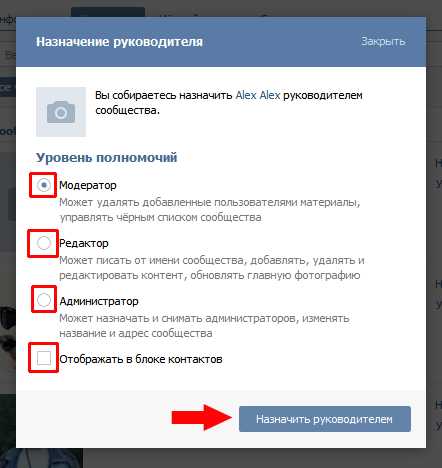
V podsekcii „Vodcovia“ môžete zmeniť práva vedúceho (okrem tvorcu skupiny), odstrániť vedúceho z pozície alebo ho dokonca zo skupiny odstrániť.
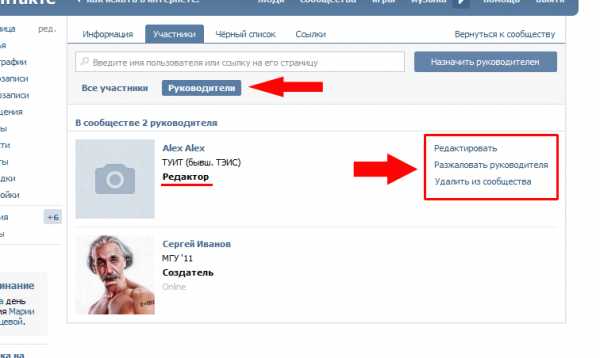
Ak chcete pridať skupinu na čiernu listinu, musíte najprv zistiť adresu používateľa. Ak to chcete urobiť, prejdite na jeho stránku a skopírujte adresu z panela s adresou (skopírujte Ctrl + C).
Úplná adresa nie je potrebná, stačí id, teda to, čo nasleduje za "vk.com/".
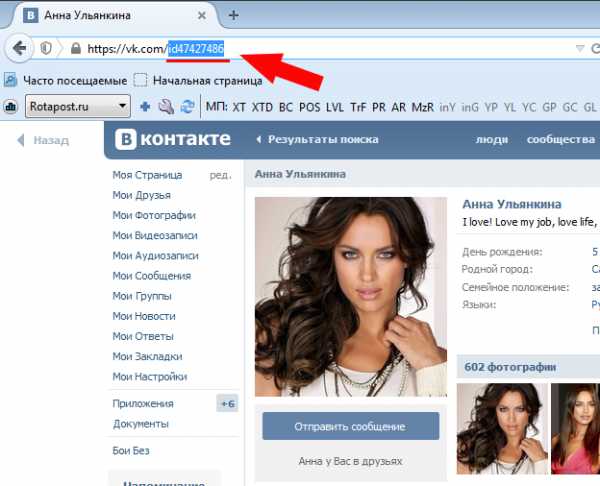
Vrátime sa do „správy komunity“, prejdite na kartu „Čierna listina“ a vložte skopírovanú adresu (prilepte Ctrl + V). Zostáva kliknúť na „Pridať na čiernu listinu“.
Zobrazí sa okno na spresnenie výberu užívateľského zámku. Doba blokovania je zvolená - na hodinu, na deň, na týždeň, na mesiac, na rok alebo navždy. V druhom poli sa vyberie dôvod – spam (reklamné správy), urážanie účastníkov, správy mimo témy alebo obscénne výrazy. Okrem toho môžete okrem vymazania napísať aj komentár.
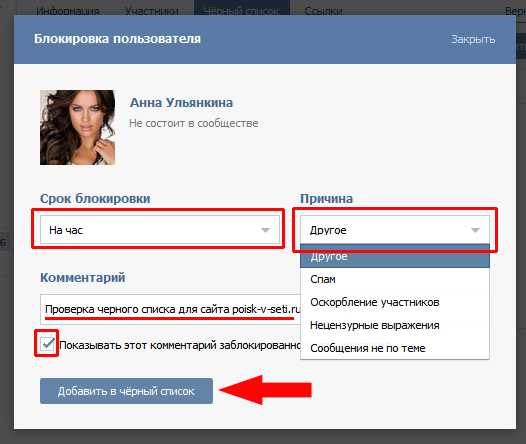
Tu môžete tiež odstrániť používateľa z čiernej listiny alebo zmeniť dôvod jeho výskytu na čiernej listine skupiny.
Vedľa používateľov sú uvedené informácie o pridaní na čiernu listinu, čo je užitočné, ak existuje veľa správcov skupiny.
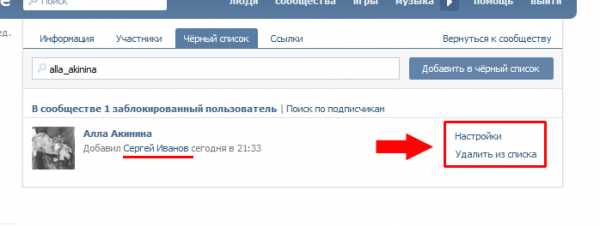
Na hlavnej stránke v menu vpravo je stĺpec pre zmenu typu komunity. Skupinu môžete zmeniť na verejnú stránku a naopak.
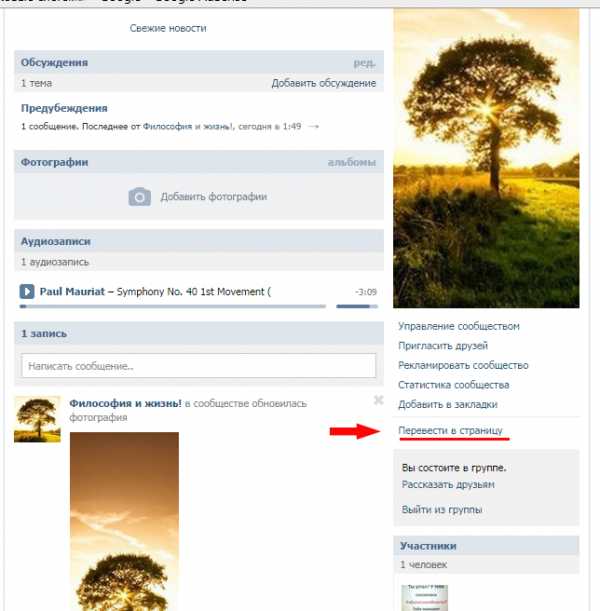
search-v-seti.ru
Vytvorenie a správa skupiny VKontakte
Vaša vlastná skupina Vkontakte je príležitosťou na realizáciu svojich talentov, nájdenie nových zaujímavých priateľov a čo je najdôležitejšie, zarobiť si príjem. Mnoho spoločností a jednotlivcov poskytujúcich široké spektrum služieb (kozmetika, nechtové služby, kaderníctvo, krajčírstvo) využíva na svoju propagáciu skupiny sociálnych sietí. Je potrebné prísť na to, ako takúto komunitu správne vytvárať, a naučiť sa ju racionálne riadiť.
Vytvorenie skupiny VKontakte
- Všetko to začína registráciou v sieti a vytvorením osobného profilu, pričom so stránkou musí byť prepojené číslo mobilného telefónu, čím sa zvyšuje stupeň ochrany účtu;
- Ďalej prejdite do sekcie „Moje skupiny“, kde vyberte tlačidlo „Vytvoriť komunitu“.
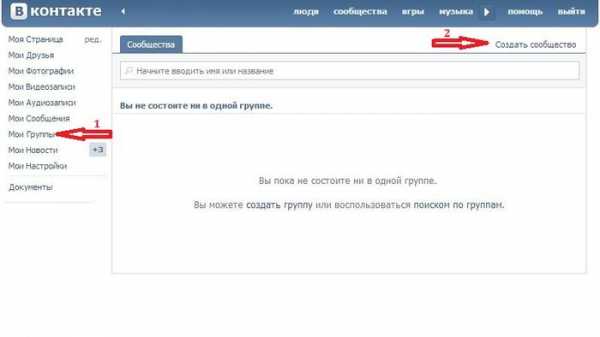
Uvidíte úlohu výberu typu skupiny:
- Skupina - komunita, ktorá môže byť uzavretá aj otvorená, vytvorená pre aktívnu komunikáciu priateľov;
- Verejná stránka – je otvorená oficiálna komunita, ktorá je vhodná na propagáciu jednotlivcov aj firiem;
- Podujatie je spoločenstvo vytvorené na realizáciu určitých podujatí – koncertov, vystúpení hudobných skupín, pamätných podujatí v kluboch a pod.
Po výbere typu skupiny musíte kliknúť na tlačidlo „Vytvoriť komunitu“.
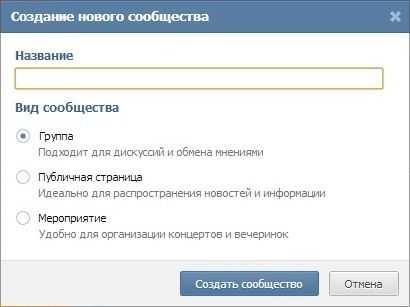
Keď prejdete na stránku s popisom komunity, budete musieť špecifikovať tému, vybrať jej typ „Otvorené / Zatvorené“, určiť možnosť pre používateľov skupiny zúčastniť sa diskusií, uverejňovať materiály vo formáte zvuku a videa na stene skupiny. Po vykonaní nastavení by ste mali uložiť údaje a vaša skupina je pripravená.
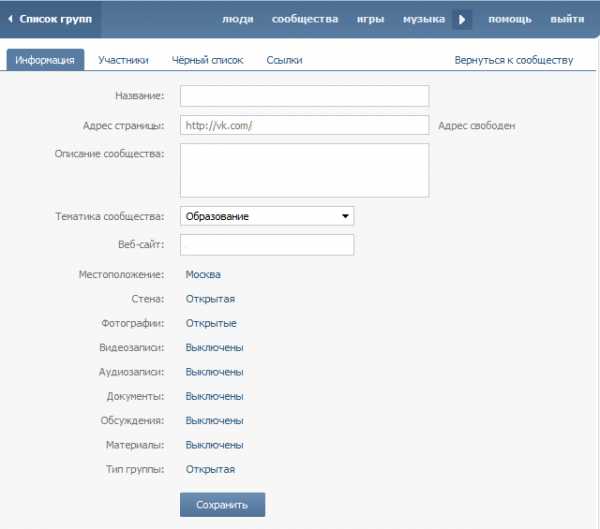
Vedenie skupiny VKontakte
Správa skupiny znamená menovanie a odvolávanie administrátorov, pridávanie a odstraňovanie používateľov, prezeranie štatistických údajov. Najprv by ste však mali začať odovzdaním skupinového avatara, ktorý pritiahne požadované publikum.
- Najprv si musíte vybrať osobný zo zoznamu v časti „Moje skupiny“, prejdite na kartu „Správa“;
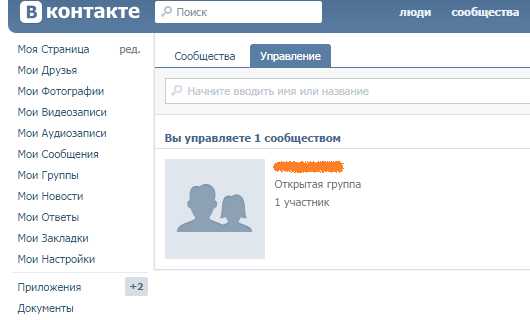
- Ďalej v okne, ktoré sa otvorí, vyberte „Správa komunity“, ktorej riadok sa nachádza ako prvý pod avatarom skupiny.
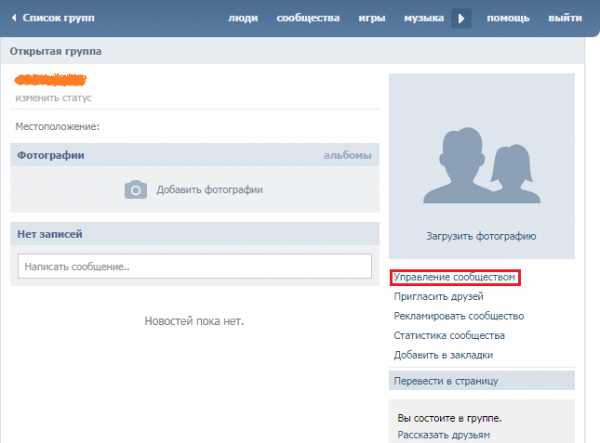
- Výberom záložky "Účastníci" môžete definovať rolu jedného alebo viacerých užívateľov zo zobrazeného zoznamu (moderátor filtruje správy a užívateľov, editor mení text, fotografiu, administrátor určuje práva ostatných užívateľov) alebo ju zmeniť. V tomto prípade bude mať tvorca stránky vždy viac práv ako ktorýkoľvek z používateľov.
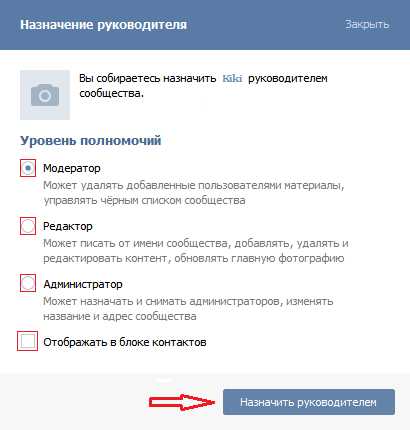
- Používateľa môžete presunúť na čiernu listinu skopírovaním jeho adresy. V „Správe komunity“ prejdite na kartu „Čierna listina“ a pridajte skopírované ID.
V zobrazenom okne vyberte čas blokovania, dôvod, komentár. Umožňuje tiež odstrániť používateľa zo zoznamu alebo zmeniť dôvod, prečo sa doň dostal.
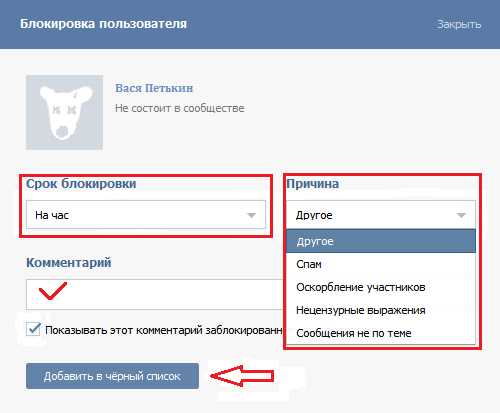
sety24.ru
Ako spravovať skupinu vo VK a udržiavať poriadok?
Dobrý deň všetkým, moji drahí priatelia a návštevníci môjho blogu koskomp.ru. Ako sa tam darí vašim komunitám? Áno áno. Máte plno sledovateľov? Dúfam, že áno, pretože dnes sa naučíme riadiť skupinu vo VK, dodržiavať jej poriadok, celkovo, ako sa stať starostom a šerifom zároveň.
Všetky ovládacie páky sú obsiahnuté v rovnomennom bode vašej komunity. Stačí zadať svoju skupinu a vybrať „Správa komunity“.

Informácie
V tomto bloku jednoducho zmeníte informácie o vašej skupine, t.j. Môžete zmeniť názov, adresu, predmet, typ zobrazovaného obsahu. Už som o tom hovoril v jednom z mojich predchádzajúcich článkov. Mimochodom, to je len adresa skupiny, ktorú zmením, keďže sa naskytla takáto príležitosť.
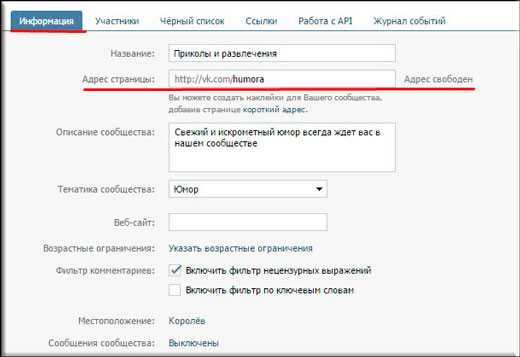
členov
Tu budeme konať ako skutoční šerifovia, konkrétne sledovať účastníkov. Najprv sa nezabudnite pozrieť na účastníkov na prítomnosť psov. Pamätajte, že som v predchádzajúcom článku povedal, že pri pridávaní ľudí zo služby Olike sa niektorí z nich zmenia na psov. Prosím. Takto sa začali objavovať.
Odstráňte týchto psov z komunity. Toto je svinstvo a odpadky treba vyniesť z domu. Tiež tu. Udržujte svoju komunitu čistú. Môžete tiež vymazať iných nevhodných ľudí, ak sú vinní a nepotrebujete ich.
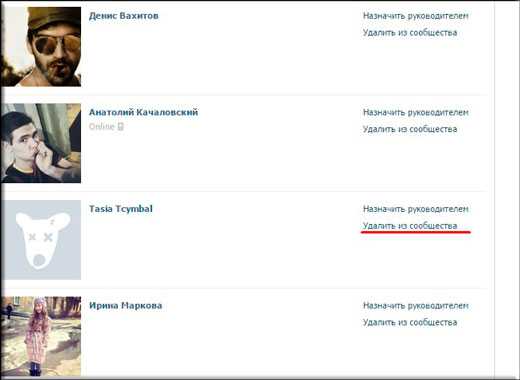
Ale tu sme ako šerif, takže môžeme nielen vyhnať, ale aj si určiť asistentov. Keď sa skupina rozrastie, môže byť ťažké ju viesť sám, takže si môžete vziať asistenta alebo správcu skupiny. Ak to chcete urobiť, kliknite pred želanú osobu (nájdete ju vyhľadávaním) "Ustanoviť za vedúceho."
Otvorí sa nové okno, v ktorom budete musieť vybrať typ manažéra, ktorý má byť menovaný:
- Moderátor – odstraňuje materiály, ktoré považuje za nepotrebné pre komunitu.
- Redaktor – dokáže materiály nielen mazať a upravovať, ale aj sám písať a publikovať materiály. Okrem toho môže upravovať a meniť hlavnú fotografiu skupiny.
- Administrátor – Nuž, tento pohľad dokáže všetko, dokonca aj vymenúva nových lídrov.
Po kliknutí na „Zobraziť v bloku obsahu“ sa v bloku „Kontakty“ zobrazí odkaz na stránku tejto osoby.
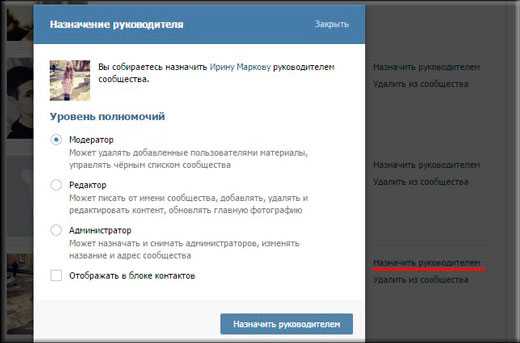
Čierna listina
Tu môžete poslať delikventných chlapcov a dievčatá na čiernu listinu. Navyše ich sem môžete posielať buď na určitý čas, napríklad na hodinu, alebo navždy. Ak to chcete urobiť, jednoducho musíte prejsť na stránku používateľa, ktorého chcete potrestať, a skopírovať adresu jeho stránky. Potom vložte túto adresu do špeciálneho riadku a kliknite na „Pridať na čiernu listinu“.
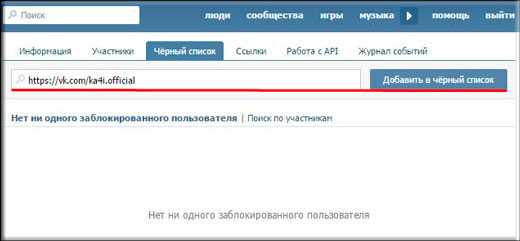
Otvorí sa vám nové okno, kde budete musieť nastaviť dobu blokovania (napríklad Týždeň) a dôvod zaradenia na čiernu listinu (napríklad urážka). No a zároveň tomu človeku vysvetlite, prečo dostal zákaz v komentároch, napríklad: „Čo to robíš, ty darebák? Ofigel alebo čo? No, žartujem) Komentár musí byť adekvátny na zanechanie.
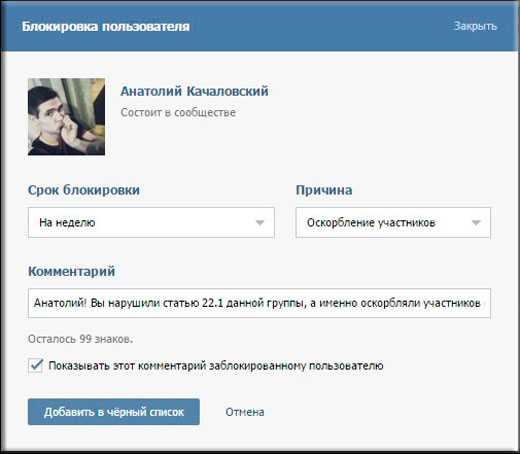
Mimochodom, ak tohto darebáka v skupine vôbec nechcete vidieť, môžete ho na zozname nechať navždy. Mnoho ľudí si myslí, že je ľahšie odstrániť, ale v prípade bežného odstránenia sa to môže vždy vrátiť. Tak si ho pridajte do zoznamu aj vy.
Odkazy
Pozri, tu je ešte môj visiaci krokodíl, ktorého som si nainštaloval zo služby Olike, keď som potreboval naplniť skupinu prvými predplatiteľmi.
No, to je asi všetko, čo som vám chcel povedať o riadení skupiny. Všetko sa zdá byť úplne jednoduché. Co si myslis?
Takže už môžete bezpečne spravovať svoju skupinu vo VK. Všetky základy už poznáte. Ale ak to chceš robiť na profesionálnej úrovni, spravovať cudzie komunity na platenom princípe, tak je najlepšie absolvovať odborné 2-mesačné školenie, kde ťa naučia, ako správne spravovať skupiny, ako nájsť zamestnávateľov, ako sa prezentovať atď.
No ja sa s tebou lúčim. Dúfam, že sa vám článok páčil, takže sa nezabudnite prihlásiť na odber aktualizácií článkov na blogu a zdieľať ich s priateľmi na sociálnych sieťach. A určite si pozrite aj ďalšie blogové príspevky. Určite nájdete niečo zaujímavé pre seba. Veľa šťastia. čau čau!
S pozdravom Dmitrij Kostin
koskomp.ru
Nové riadiace právomoci v komunitách Vkontakte
Koncom februára 2013 vývojári obľúbenej sociálnej služby zmenili funkcionalitu správy verejných stránok a priblížili ich čo najviac k správe skupín.
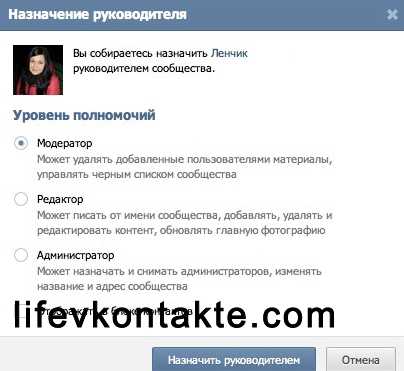
Absolútne vo všetkých komunitách je zavedený jednotný systém právomocí vedúcich, ktorý zahŕňa tieto tri úrovne: „správca“, „moderátor“ a „editor“. Práva a príležitosti každého z nich budú podrobne popísané nižšie.
Prečítajte si veľmi pozorne nižšie uvedené pokyny skôr, ako sa rozhodnete zaregistrovať iných používateľov ako vodcov svojej komunity.
Kompetencia „Moderátora“. „Moderátor“ je obdarený najmenšími právami zo všetkých úrovní vedenia. Medzi jeho priame povinnosti patrí dohliadať na dodržiavanie poriadku. Všetky práva „moderátora“ možno zoskupiť do nasledujúcich troch skupín:
1. Právo mazať komentáre a príspevky v diskusiách.
„Moderátor“ má právo: – Vymazať úplne všetky komentáre určitého používateľa za posledný týždeň.
– Odstrániť témy v diskusiách, ktoré vytvorili používatelia.
„Moderátor“ nemá právo: – Odstrániť komentáre v mene komunity.
– Mazanie tém v diskusiách, ktoré vytvorili manažéri.
2. Právo na odstránenie fotografií, videí, zvukových nahrávok, obsahu.
"Moderátor" nemá žiadne práva na: - Mazanie fotografií, videí, zvukových záznamov, ktoré pridali iní vedúci.
3. Právo na „čiernu“ listinu a pozvanie do komunity nových členov
„Moderátor“ má právo: – Pozývať a schvaľovať nových členov. - Zakázať a odstrániť členov z komunity. – Odstráňte účastníkov z „čiernej“ listiny. „Moderátor“ nemá žiadne práva:
- Pridanie na "čiernu" listinu a odstránenie z komunity na deň viac ako sto účastníkov.
Právomoci "redaktora":
Okrem všetkých vyššie uvedených práv „moderátora“ sú práva „redaktora“ doplnené aj o oprávnenie spravovať obsah, navrhovať komunitu a pracovať s komunitnou stenou.
1. Právo na vonkajší dizajn komunity: - Plne spravovať komunitného avatara, ako aj upravovať status komunity. – Zobrazujte a upravujte „wiki stránky“ komunity, ktoré sú chránené nastaveniami ochrany osobných údajov.
- Pripnite príspevky komunity.
2. Právo publikovať a spravovať obsah: - Nahrávať, upravovať a mazať komunitné fotografie a fotoalbumy. - Úplná kontrola nad všetkými komunitnými zvukovými a video nahrávkami. - Práca s dokumentmi.
– Správa tém v diskusiách a možnosť upravovať komentáre členov.
3. Vpravo na stenu: - Vytvárajte, upravujte a odstraňovajte príspevky v mene komunity.
– Pracujte s novinkami, ktoré sa ponúkajú.
Okrem toho má „editor“ právo prezerať štatistiky komunity a meniť nastavenia ochrany osobných údajov.
Výsadné právo správcu. „Správca“ je najvyššia úroveň v riadení komunity. Už teraz má k dispozícii absolútne všetky právomoci „moderátora“ a „redaktora“. Pri priraďovaní iných používateľov ako „správcov“ sa snažte byť mimoriadne opatrní.
„Správca“ má práva:
– Menovať a odvolávať vedúcich komunity. – Upravte úplne všetky informácie o komunite, vrátane krátkej adresy a názvu komunity. – Prispôsobte si formáty RSS kanálov a synchronizujte twitter klientov.
– Pracujte s rôznymi aplikáciami: pridajte aplikácie do komunity, alebo naopak špecifikujte komunitu ako oficiálnu skupinu aplikácie.
Priradením používateľa ako „správcu“ máte tiež právo vybrať si, či chcete zobraziť „správcu“ v bloku kontaktov alebo nie.
Niekoľko ďalších zmien v správe verejných stránok:
1. Teraz môžete odstrániť členov verejných stránok zo zoznamu predplatiteľov. Predtým to bolo možné implementovať iba pridaním používateľa na „čiernu“ listinu. 2. Bolo zavedené okamžité vyhľadávanie podľa predplatiteľov, ktoré môže fungovať len v komunitách, ktoré majú viac ako tisíc členov.
No, zdá sa, že to je zatiaľ všetko.)))
lifevkontakte.com
